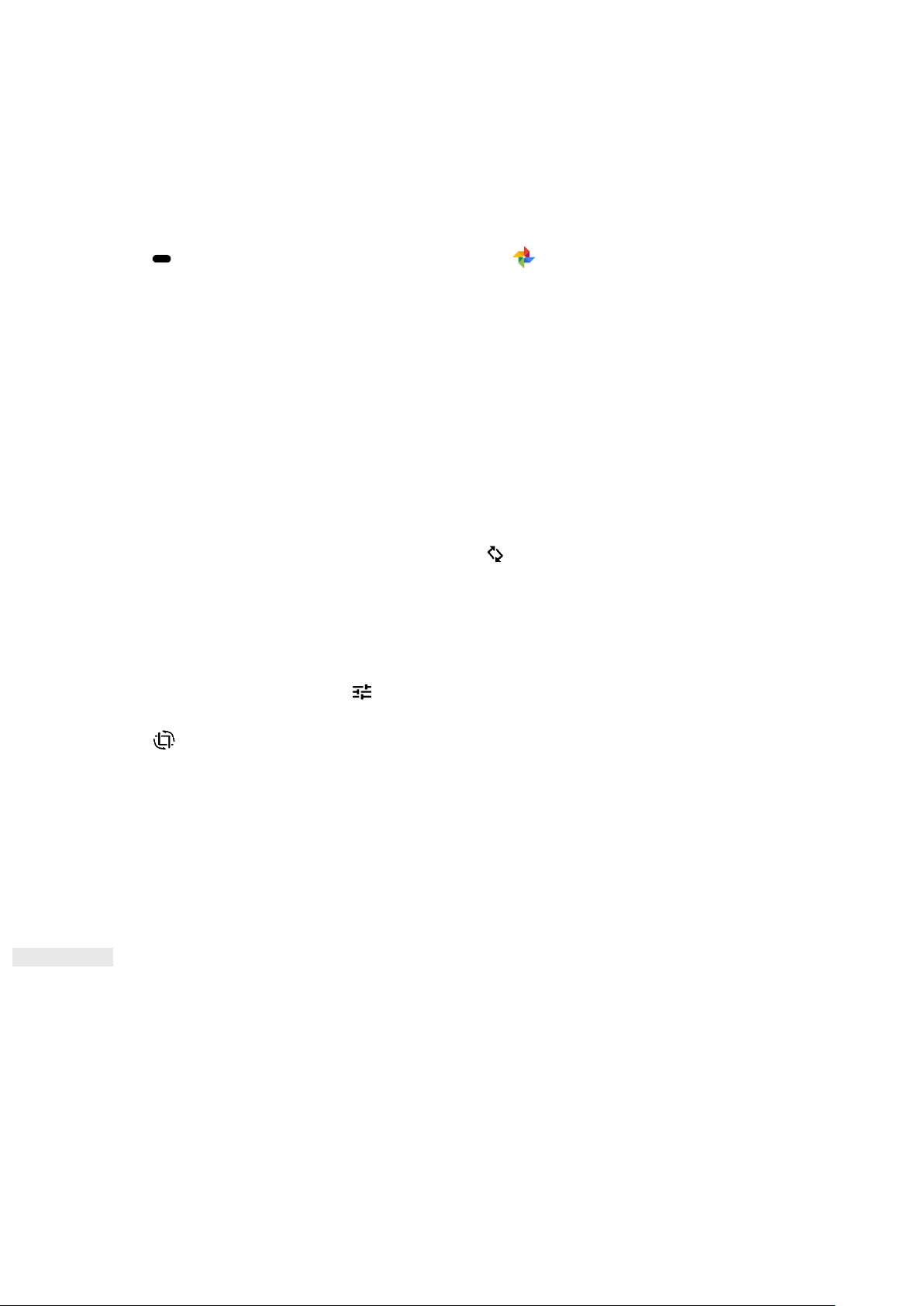24
FOTO'S GEBRUIKEN
De foto-app zoekt automatisch naar foto´s en video´s die op uw apparaat of geheugenkaart zijn opgeslagen.
Selecteer het album of de map om als een diavoorstelling af te spelen of selecteer onderdelen om met andere
applicaties te delen.
FOTO'S OPENEN
Veeg twee keer omhoog vanuit het startscherm > Foto's om de applicatie te openen. De foto-
applicatie deelt uw foto´s en video´s op opslaglocatie in en slaat deze bestanden in mappen op. Tik op een
map om de foto’s of video’s erin te bekijken.
EEN FOTO BEKIJKEN
1. In foto´s, tik op een map om de foto´s erin te bekijken.
2. Tik op de foto om deze in de modus volledig scherm te bekijken en veeg vervolgens naar links of rechts om
de vorige of volgende foto te bekijken.
3. Om in te zoomen op het beeld, duwt u twee vingers uit elkaar op de plaats van het scherm waar u wilt
inzoomen. Veeg in de zoommodus met uw vinger omhoog of omlaag en naar links of rechts.
Tip: De fotokijker ondersteunt de rotatiefunctie. Tik op de nadat u het apparaat hebt gedraaid, en het
beeld zal zich aanpassen aan de rotatie.
FOTO'S BIJSNIJDEN
1. Wanneer u een foto bekijkt, tik op .
2. Tik en gebruik het bijsnijhulpmiddel om het bij te snijden deel van de foto te selecteren.
• Sleep van binnenin het bijsnijdhulpmiddel om deze te verplaatsen.
• Sleep een rand of hoek van het bijsnijdhulpmiddel om de grootte van de afbeelding aan te passen.
3. Tik op Klaar > kopie Opslaan om de bijgesneden afbeelding op te slaan.
• Om de wijzigingen niet op te slaan, tik op de Terugknop en tik op VERWIJDEREN.
MUZIEK LUISTEREN
Muziekbestanden kunnen van een computer naar uw Cat® S52 worden overgezet, zodat u waar u ook bent
naar muziek kunt luisteren.
MUZIEK NAAR UW APPARAAT KOPIËREN
1. Sluit uw apparaat aan op een computer met de USB-kabel en selecteer Bestandoverdracht op het apparaat.
2. Navigeer op de computer naar het USB-stuurprogramma en open het.
3. Maak een map aan in de hoofdmap van uw apparaat of op de SD-kaart (bijvoorbeeld Muziek).
4. Kopieer uw muziek van de computer naar de nieuwe map.